Cloud Code est conçu pour vous aider à modifier efficacement les fichiers de configuration associés à Google Cloud et à Kubernetes, grâce, entre autres, à la validation basée sur des schémas, aux diagnostics et à la documentation rapide.
.Fichiers de configuration YAML compatibles
- Anthos Config Management
- Cloud Build
- Config Connector
- Knative
- Kubernetes
- Kustomize
- Migrate to containers
- Skaffold
Cloud Code est également compatible avec les CRD Kubernetes courants, tels que Kubeflow, qui sont prêts à l'emploi.
Activer ou désactiver la compatibilité avec YAML
Pour activer ou désactiver la prise en charge de YAML, accédez à File > Settings > Tools > Gemini + Google Cloud Code > Kubernetes (pour Windows et Linux) ou IntelliJ IDEA > Settings > Tools > Gemini + Google Cloud Code > Kubernetes (pour macOS), puis cochez ou décochez la case Enable YAML support (Activer la prise en charge de YAML) pour activer ou désactiver la fonctionnalité.
Utiliser un schéma personnalisé
Avec Cloud Code, vous pouvez fournir votre propre schéma CRD avec les paramètres IntelliJ en accédant à Fichier > Paramètres > Outils > Gemini + Google Cloud Code > Kubernetes (pour Windows et Linux) ou IntelliJ IDEA > Paramètres > Outils > Gemini + Google Cloud Code > Kubernetes (pour macOS), puis consultez la section Emplacements des schémas CRD.
Vous pouvez le faire pointer vers un fichier local ou une URL. Les URL pointant vers github.com sont automatiquement converties en raw.githubusercontent.com.
Extraire un schéma d'un cluster
Lorsque vous passez à un cluster exécutant Kubernetes v1.16+ dans l'explorateur Kubernetes, Cloud Code extrait automatiquement le schéma de tous les CRD installés.
Assistance Skaffold supplémentaire
Skaffold est le moteur sous-jacent qui alimente Cloud Code, pour vous aider à créer, transmettre et déployer votre application, et qui fournit une assistance pour la création de pipelines CI/CD.
Cloud Code fournit une assistance supplémentaire pour la gestion des fichiers de configuration Skaffold. Lorsque vous ouvrez un projet, Cloud Code détecte les schémas Skaffold qui ne sont pas à jour et affiche une invite (dans le journal des événements) lorsqu'une mise à niveau de la version du schéma Skaffold est disponible pour vos fichiers de configuration YAML Skaffold existants.
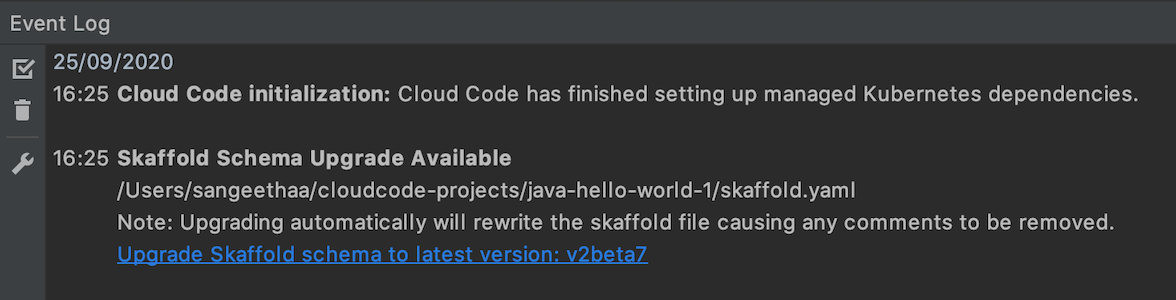
Vous pouvez également accéder à Outils > Gemini + Cloud Code > Kubernetes > Rechercher des mises à niveau de schémas Skaffold pour rechercher les mises à niveau de schéma disponibles.
Configurer avec des extraits de code
Les extraits prêts à l'emploi pour les schémas YAML courants (la combinaison Ctrl+Espace permettant d'afficher les options) facilitent la création de nouveaux fichiers YAML ou l'ajout de sections à des fichiers existants. Ils aident à travailler sans erreur, tout en respectant les bonnes pratiques. Par ailleurs, il est plus facile de travailler avec des champs répétitifs : vous en remplissez un et Cloud Code remplit le reste.
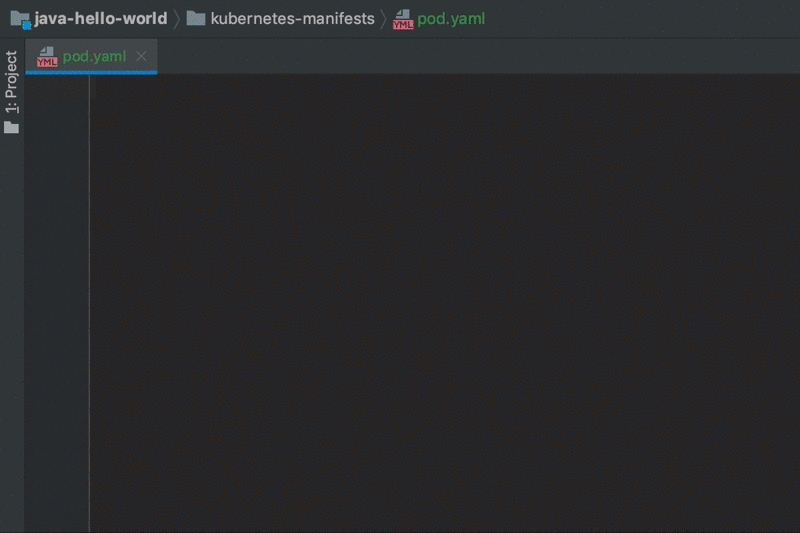
Cloud Code propose les extraits de code suivants :
Cloud Build - Cloud Run deploymentCloud Build - Docker container buildCloud Build - GKE deploymentCloud Build - GKE Skaffold deploymentCloud Build - Go buildCloud Build - Terraform plan + applyConfig Connector - BigQueryDatasetConfig Connector - BigQueryTableConfig Connector - BigtableClusterConfig Connector - BigtableInstanceConfig Connector - PubSubSubscriptionConfig Connector - PubSubTopicConfig Connector - RedisInstanceConfig Connector - SpannerInstanceKubernetes - ConfigMapKubernetes - DeploymentKubernetes - IngressKubernetes - PodKubernetes - ServiceMigrate to Containers - ExportMigrate to Containers - PersistentVolumeClaimMigrate to Containers - StatefulSetSkaffold - BazelSkaffold - Getting-startedSkaffold - Helm deploymentSkaffold - Kaniko
Saisie avec contexte
Sur la base du schéma actuel, Cloud Code fournit des suggestions en fonction du contexte pour vous aider à choisir la bonne option.
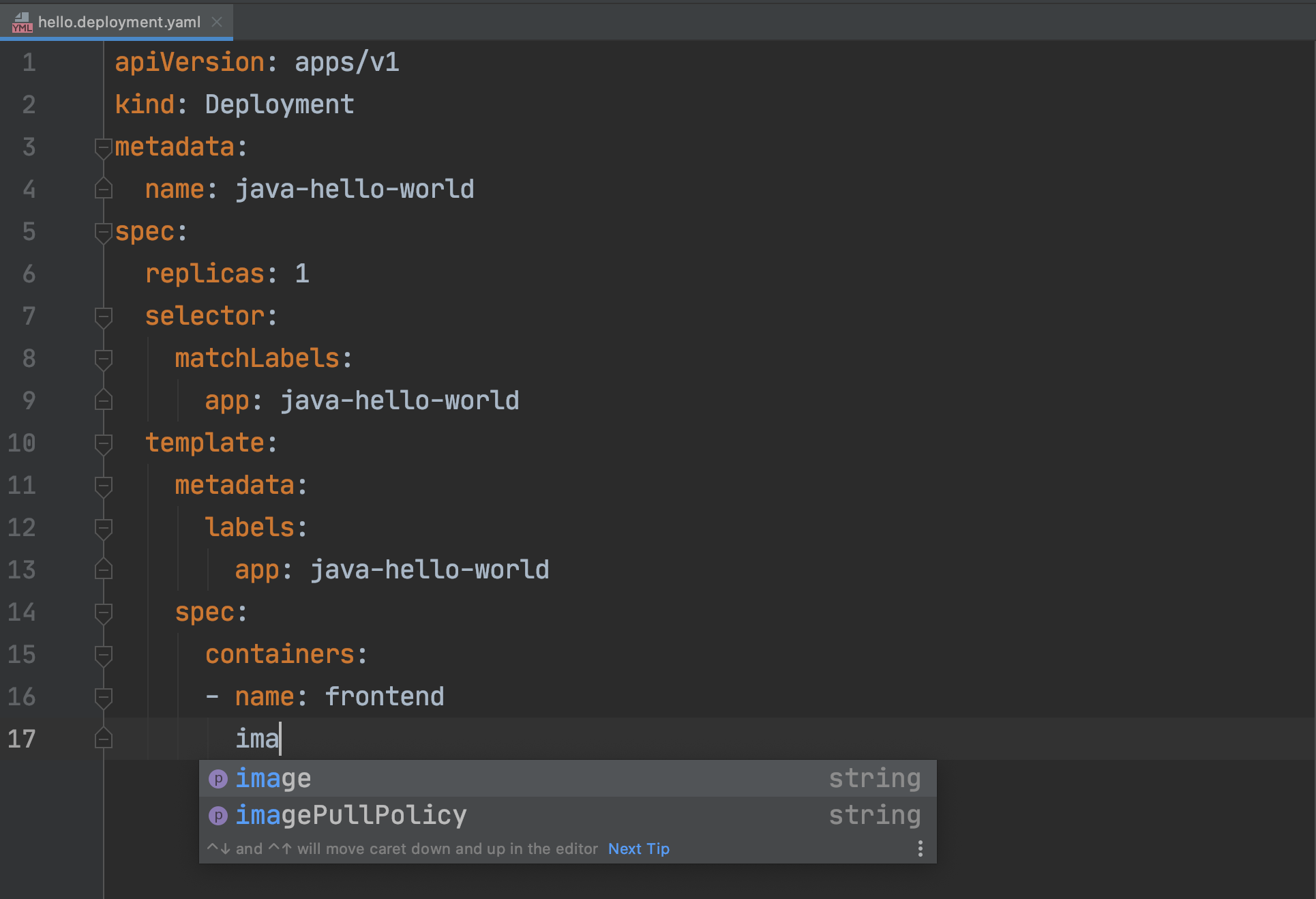
Valider le schéma YAML
Cloud Code offre une assistance pour la validation du schéma en signalant les valeurs et les tags non valides dans vos fichiers YAML, et en suggérant des corrections lorsque cela est possible.
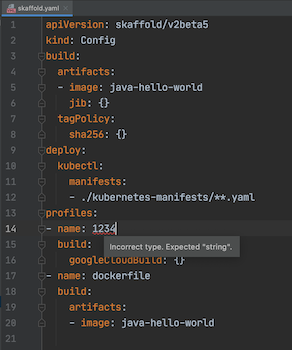
Valider des fichiers YAML Skaffold
Cloud Code fournit une compatibilité poussée avec l'édition de fichiers de configuration Skaffold, ainsi que des modèles intelligents vous permettant de valider vos fichiers skaffold.yaml. Pour plus d'informations, reportez-vous au guide sur l'utilisation d'une application existante avec Cloud Code.
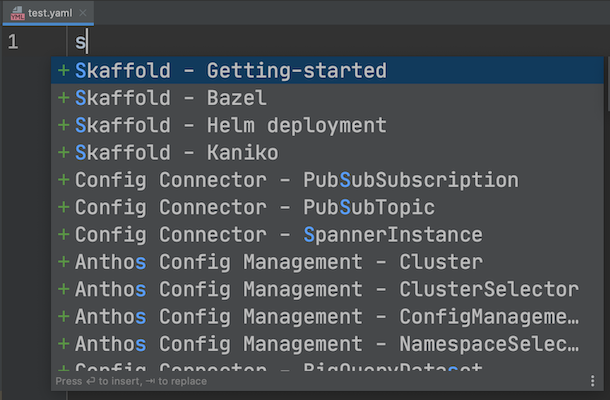
Suggestions de saisie pour les fichiers de configuration Skaffold en fonction du contexte
Sur la base du schéma actuel, Cloud Code fournit des compléments contextuels et la documentation pertinente pour vous aider à choisir la bonne option.
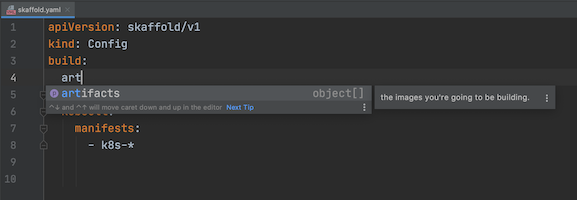
Découvrir des définitions grâce à la documentation rapide
Lorsque vous mettez en surbrillance une ligne du fichier de configuration et accédez à View > Quick Documentation (Afficher > Documentation rapide), Cloud Code affiche la documentation pertinente pour la ressource concernée.
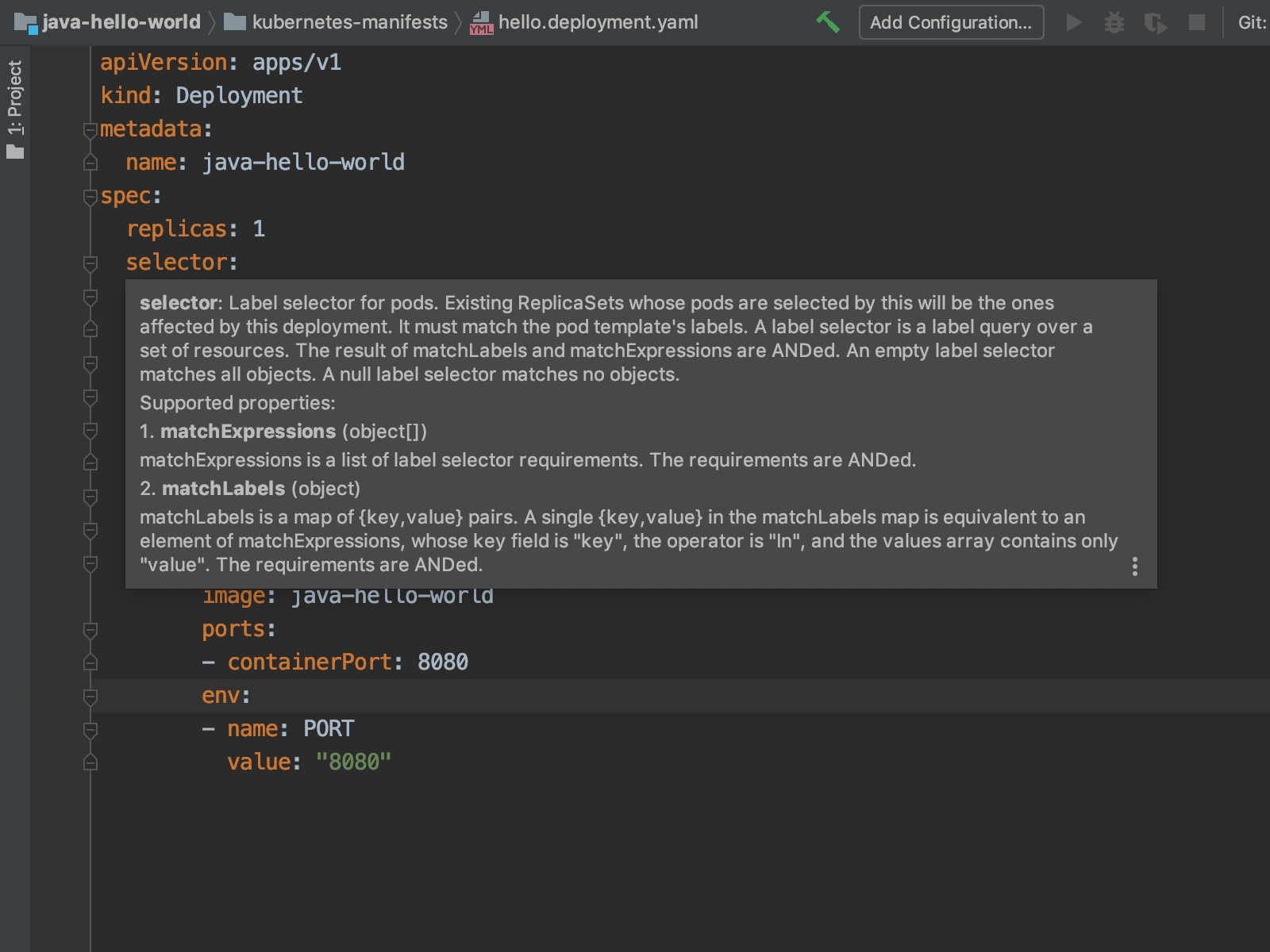
Analyser les fichiers YAML pour identifier les problèmes de structure et de validité
Cloud Code permet d'effectuer des analyses lint portant sur les problèmes de schéma courants. Chaque erreur est accompagnée d'un message descriptif.
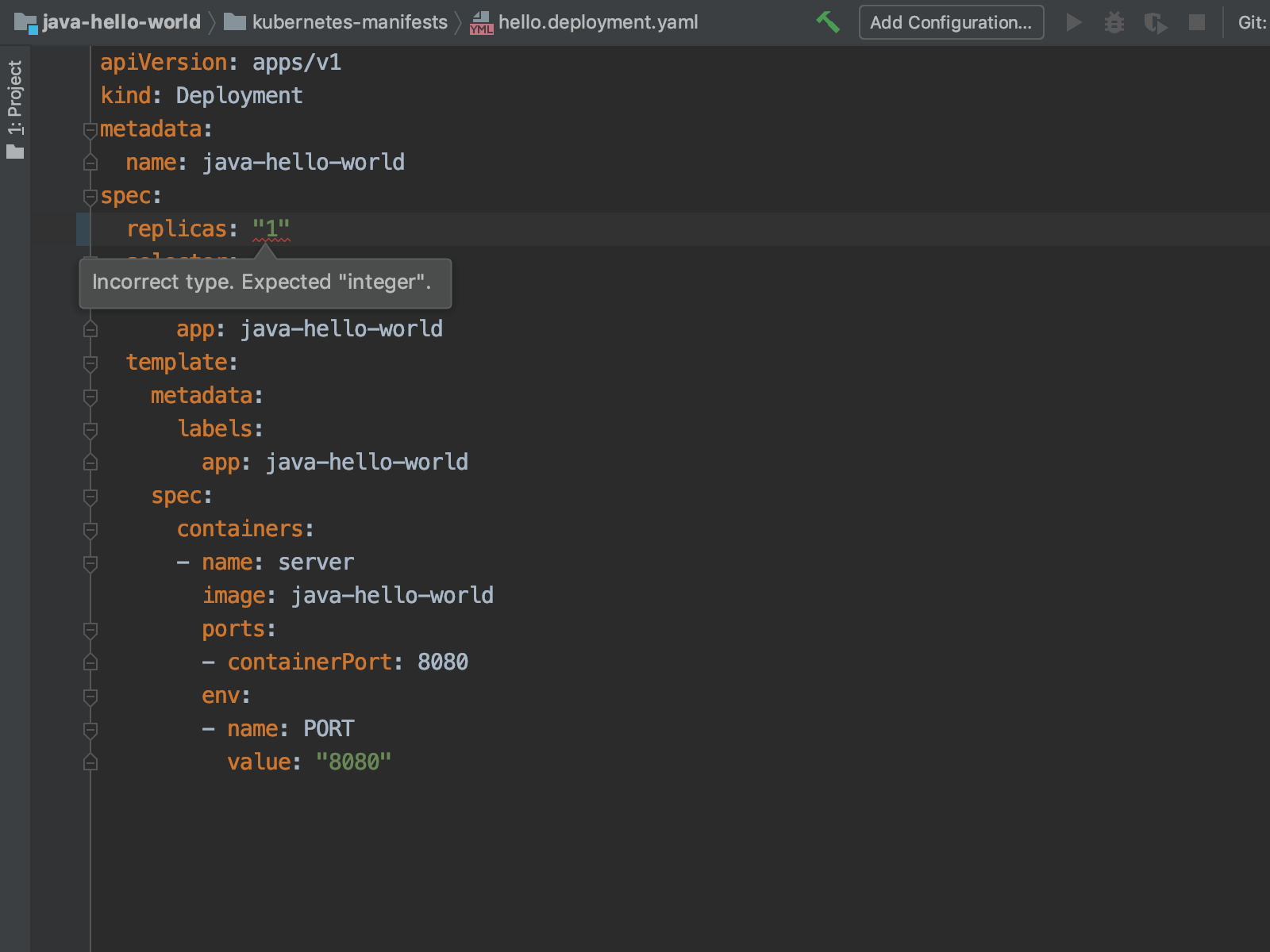
Appliquer un fichier YAML
Pour exécuter kubectl apply -f afin de modifier une configuration avec le fichier actuel, vous pouvez utiliser l'icône d'actions kubectl ![]() , disponible dans la marge de votre IDE, et sélectionner Appliquer. Vous obtenez une vue "Différences" vous permettant de vérifier les modifications avant de cliquer sur Appliquer.
, disponible dans la marge de votre IDE, et sélectionner Appliquer. Vous obtenez une vue "Différences" vous permettant de vérifier les modifications avant de cliquer sur Appliquer.
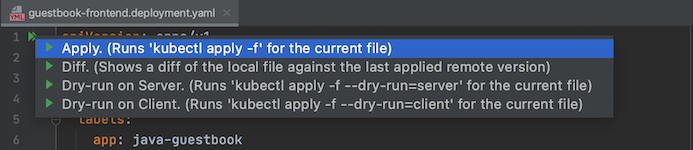
Différences entre les fichiers YAML
Pour afficher les différences entre un fichier YAML dans le contrôle de source et un fichier YAML déployé, vous pouvez utiliser l'icône d'actions kubectl ![]() disponible dans la marge de votre éditeur. Sélectionnez l'option Diff (Différence) pour afficher une vue "Différences" afin de comparer et de différencier deux fichiers de schéma.
disponible dans la marge de votre éditeur. Sélectionnez l'option Diff (Différence) pour afficher une vue "Différences" afin de comparer et de différencier deux fichiers de schéma.
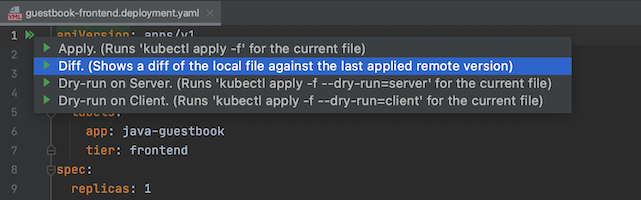
Effectuer un test à blanc d'un fichier YAML
Pour effectuer une simulation de votre fichier et vérifier sa validité, vous pouvez utiliser l'icône d'actions kubectl ![]() , disponible dans la marge de votre IDE, pour sélectionner Simulation sur le serveur ou Simulation sur le client. Cette opération exécute
, disponible dans la marge de votre IDE, pour sélectionner Simulation sur le serveur ou Simulation sur le client. Cette opération exécute kubectl apply -f dry-run=server (ou kubectl apply -f dry-run=client pour l'option Client) et vous avertit si votre fichier peut être créé dans votre fenêtre de terminal.
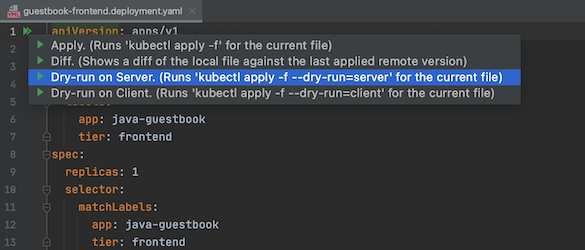
Étapes suivantes
- Créez un fichier de configuration d'exécution Cloud Code Kubernetes
skaffold.yaml. - Créez manuellement une configuration Skaffold pour votre application.
- Consultez la documentation de référence sur
Skaffold.yaml.

